Bạn đang muốn thiết kế một mẫu chữ ký email chuyên nghiệp?
Chữ ký email có vai trò như một danh thiếp. Nó cho phép bạn tiếp thị, quảng bá thương hiệu cá nhân/công ty đến người nhận thư. Chữ ký email cung cấp cho người nhận những thông tin quan trọng cho việc liên lạc như: số điện thoại, tài khoản mạng xã hội, website,…
Bài viết dưới đây sẽ hướng dẫn bạn tạo chữ ký email chuyên nghiệp với Hubspot.
Bước 1: Truy cập trang tạo chữ ký với Hubspot tại địa chỉ: https://www.hubspot.com/email-signature-generator
Bước 2: Trong menu bên trái, Hubspot hỏi là có cho phép chèn link dẫn tới HubSpot hay không, nên bỏ vì nếu chèn sẽ làm chữ ký thiếu chuyên nghiệp hơn.
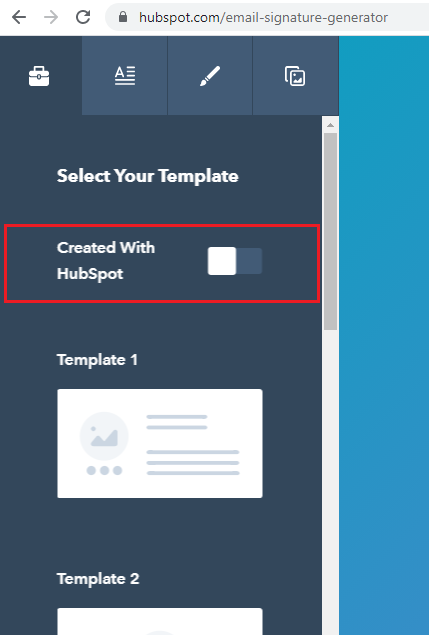
Tiếp theo, chọn mẫu chữ ký email (Ví dụ mẫu 3). Mọi thay đổi sẽ diễn ra ngay lập tức trong cửa sổ bên phải.
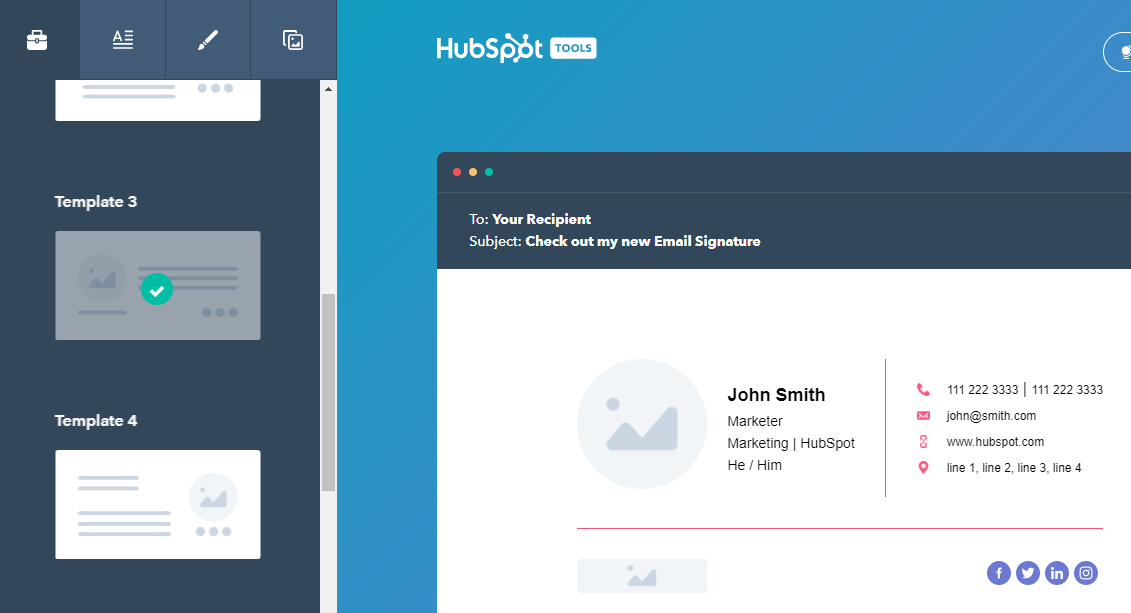
Bước 3: Nhấn vào tab có hình chữ A trong menu bên trái để nhập các thông tin cho chữ ký.
Tại đây, bạn điền các thông tin như: Họ, Tên, Chức vụ, Phòng ban, Số điện thoại, Địa chỉ,…
Mọi thay đổi sẽ diễn ra ngay lập tức trong cửa sổ bên phải.
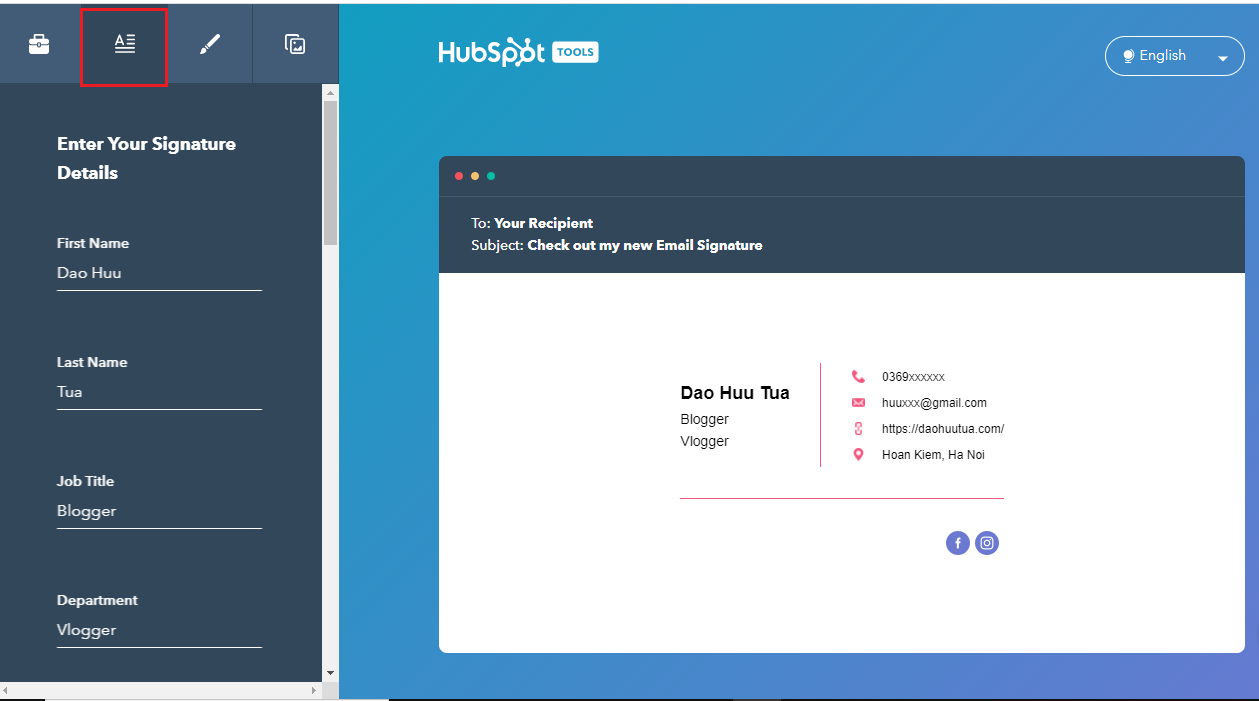
Bước 4: Nhấn vào tab hình cây bút trong menu bên trái để chỉnh font chữ và màu sắc
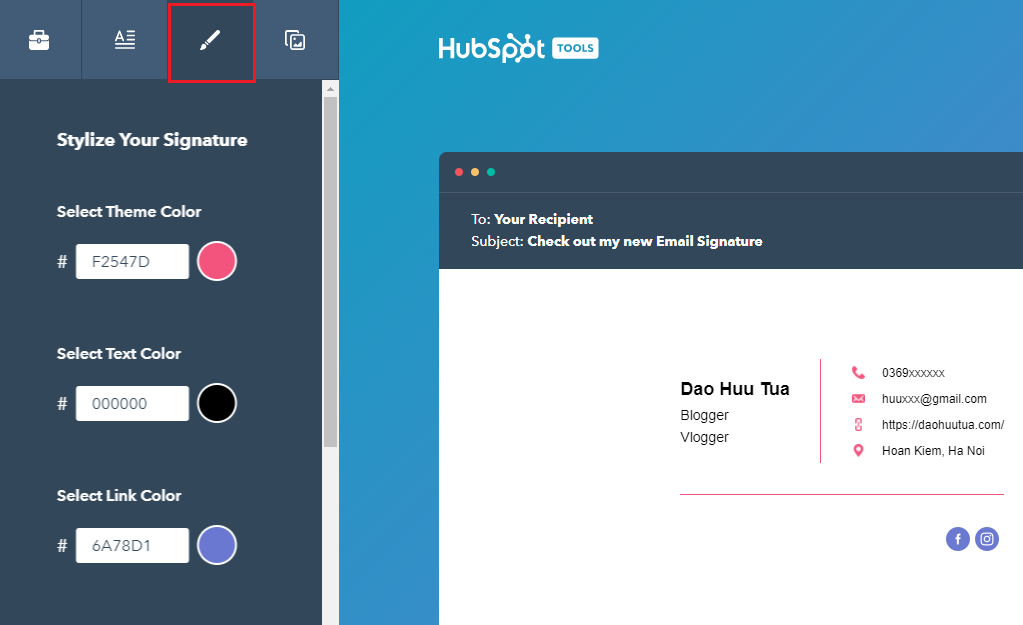
Bước 5: Nhấn vào tab cuối cùng (hình ảnh) để thêm hình của bạn (Profile Picture) hoặc logo công ty (Company Logo).
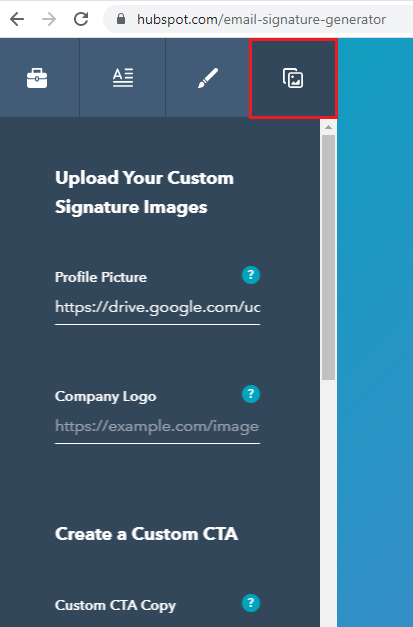
Hiện tại, HubSpot không cho phép upload trực tiếp hình ảnh lên. Vậy nên bạn phải sử dụng hình ảnh có sẵn trên internet hoặc tự upload hình ảnh lên đâu đó (ví dụ như Google Drive)
Để upload hình ảnh của mình lên Google Drive bạn làm như sau:
Mở Google Drive, nhấn nút Mới → Tải tệp lên.
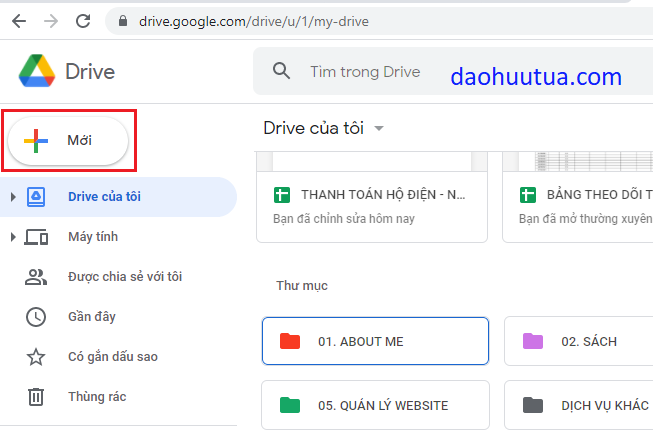
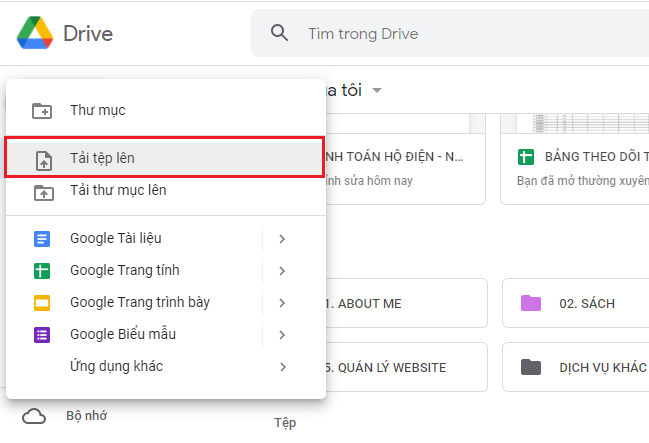
Chọn hình ảnh muốn tải lên từ máy tính.
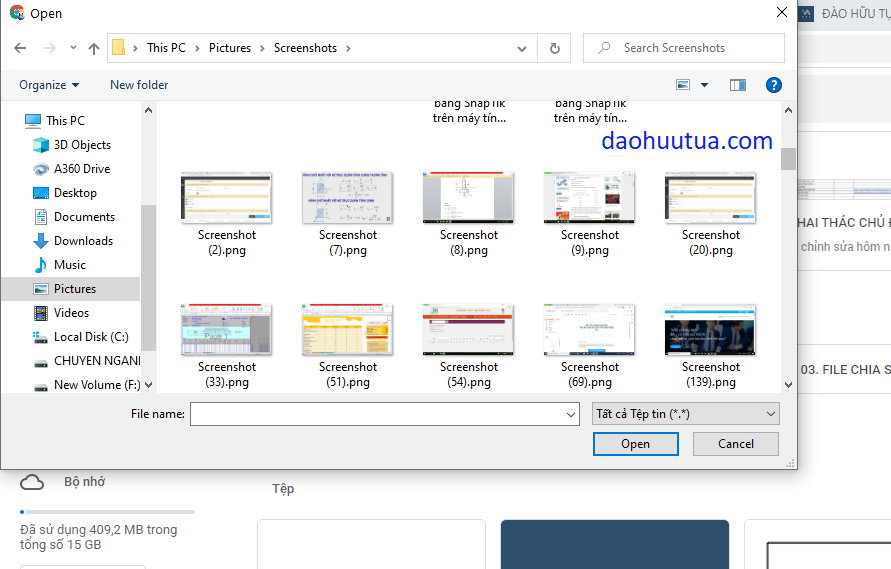
Sau khi hình ảnh được tải lên bạn nhấn chuột phải lên hình ảnh chọn “Nhận đường dẫn liên kết”.
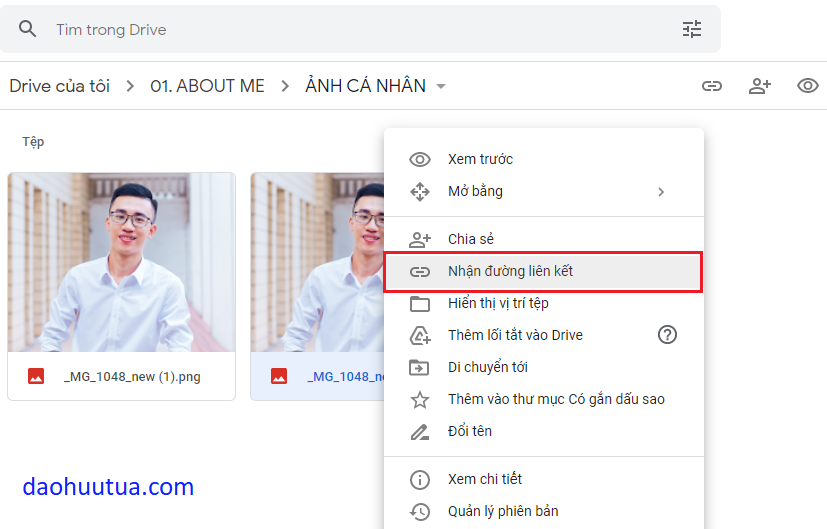
Tiếp tục, nhấn vào “Sao chép đường liên kết”.
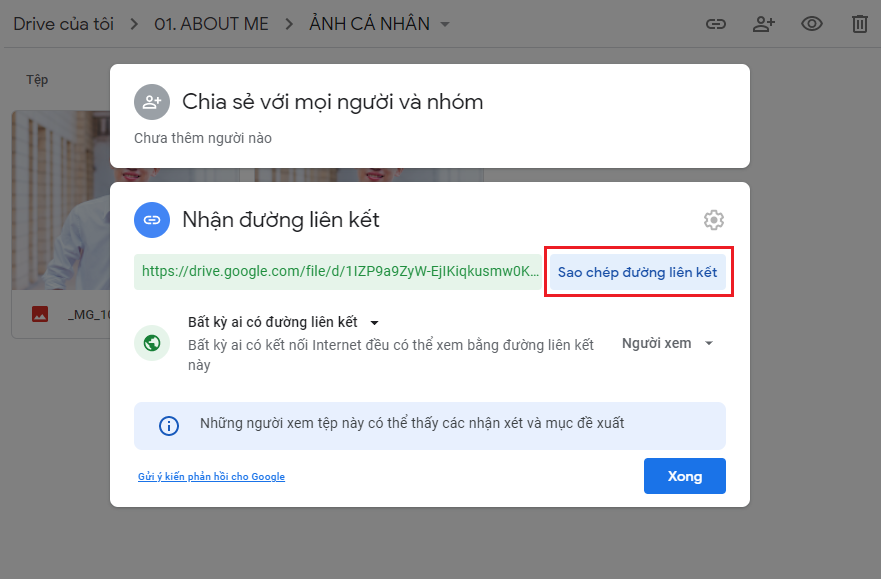
Sau đó dán liên kết này vào khung Profile Picture hoặc Company Logo.
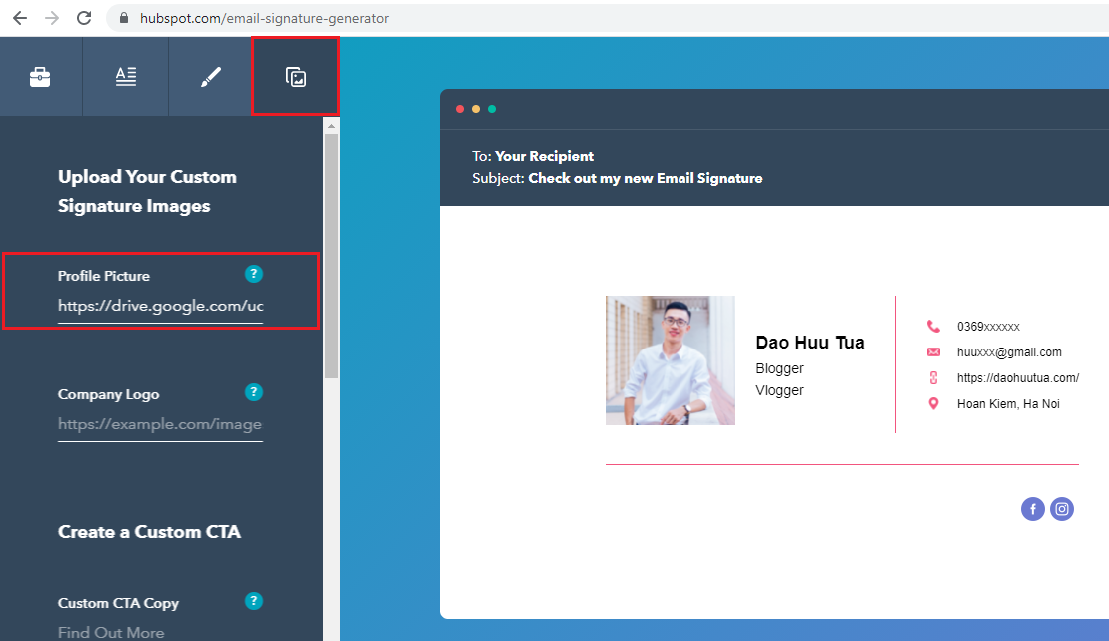
Bước 6: Sau khi mọi thứ hoàn thành bạn nhấn nút “Create Signature”.
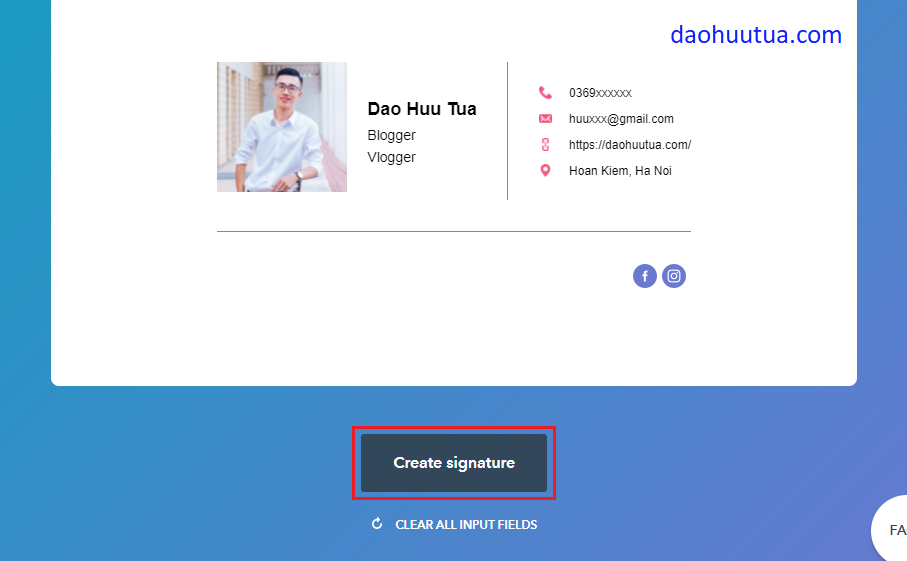
Điền tên của bạn và nhấn vào “Confirm & Submit”.
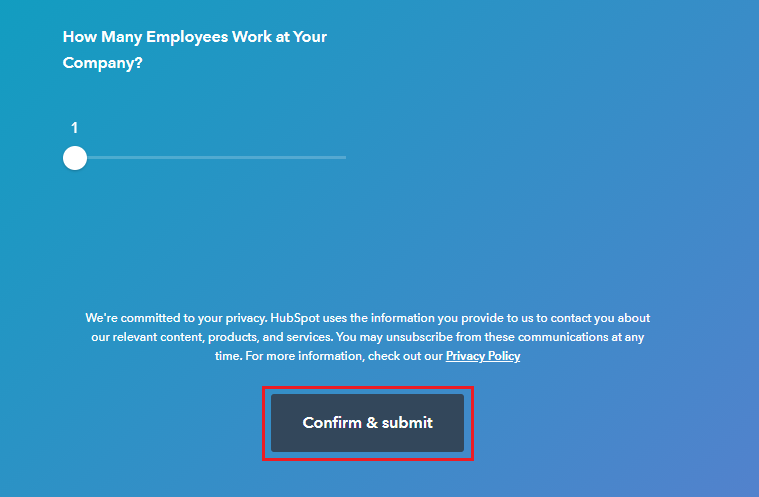
Tiếp tục, nhấn vào “Copy Signature” để copy chữ ký email vừa tạo.
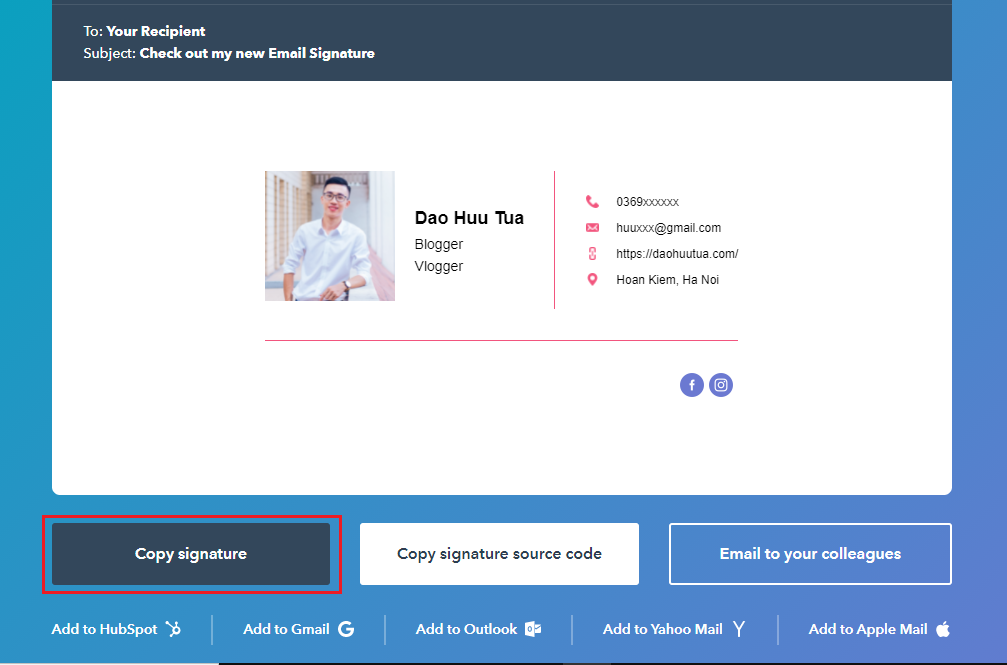
Bước 7: Thay đổi chữ ký email
Vào Cài đặt trong Email và nhấn vào “Xem tất cả chế độ cài đặt”
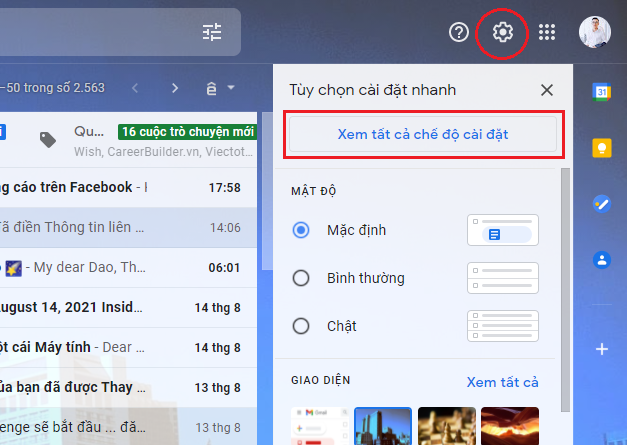
Kéo xuống phía dưới và tìm đến mục “Chữ ký”
Nhấn chuột phải lên khung soạn thảo chữ ký chọn Dán (hoặc Ctrl + V) để dán chữ ký vừa tạo ở trên.
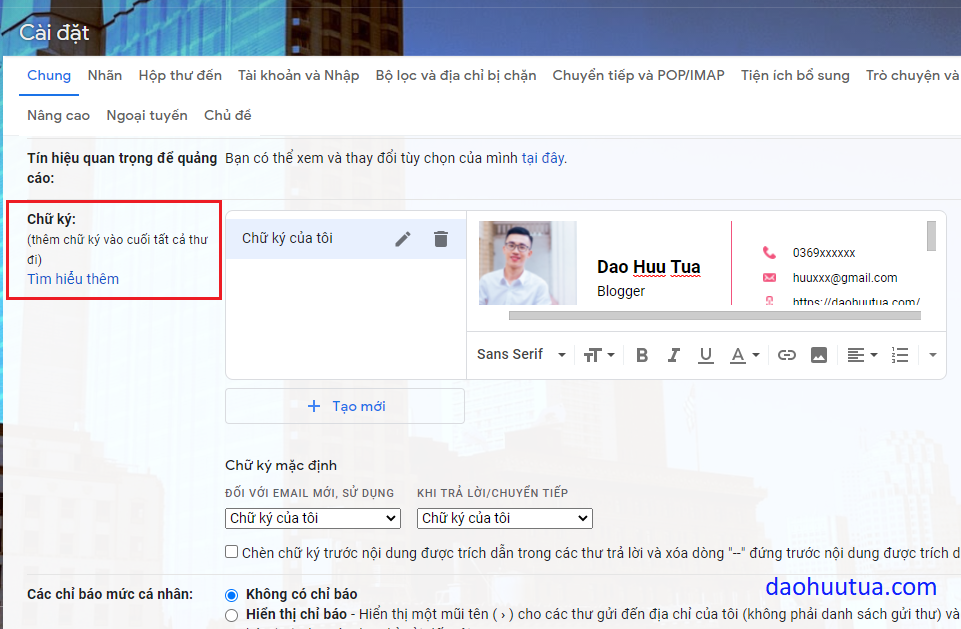
Sau đó, kéo xuống phía cuối cùng và nhấn nút Lưu để lưu lại thay đổi.
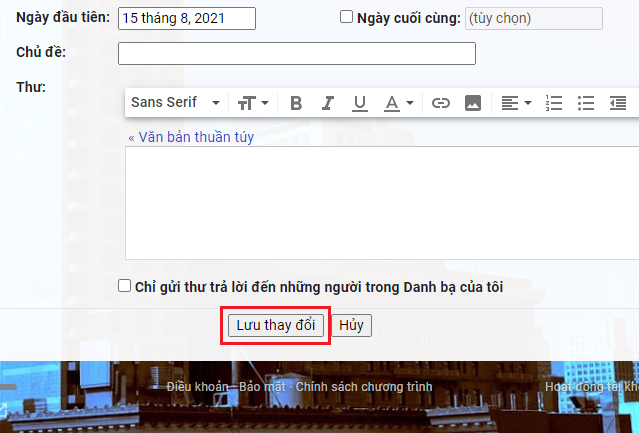
Như vậy là xong rồi, bạn đã có một chữ ký email chuyên nghiệp.
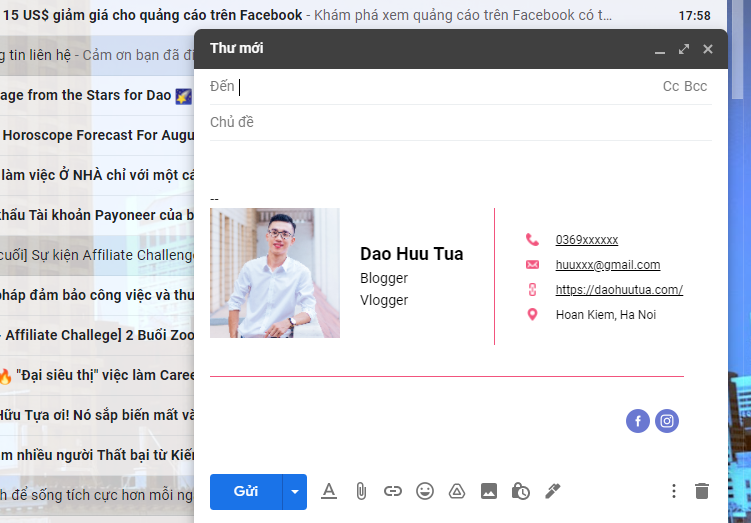
Bạn có thể xem video hướng dẫn tại đây:
Chúc các bạn thực hiện thành công!


